Sisukord
Viimastel aastatel on paljude kasutajate jaoks muutunud oluliseks võimalus saata suuri faile üle interneti. selles artiklis näitan teile kõige usaldusväärsemaid viise, kuidas suuri faile ilma probleemideta üle interneti edastada.
Kuna üle 25 MB suuruste failide saatmine tavaliste sõnumiplatvormide (Gmail, Outlook jne) kaudu on võimatu, peate kasutama muid võimalusi suurte failide saatmiseks interneti teel. Siinkohal olen välja valinud kõige lihtsamad meetodid, mida ma leidsin suurte failide turvaliseks edastamiseks interneti teel.
Kuidas saata/üle kanda suuri faile üle interneti TASUTA.
Suruge see kokku: Enne suure faili saatmist üle interneti on soovitatav faili väiksemaks muutmiseks kokku suruda ja soovi korral krüpteerida. Suure faili kokkusurumiseks ja krüpteerimiseks võite kasutada "faili pakkimise tarkvara", näiteks 7-zip, WinZip või WinRAR. Mina isiklikult soovitan kasutada 7-zip sest see on tasuta ja seda on lihtne kasutada.
Märkus: Pakitud faili krüpteerimise eelis on see, et vastuvõtja peab teadma faili dekrüpteerimiseks ja juurdepääsuks sellele teadma faili pakkimisel/krüpteerimisel määratud parooli.
Pärast faili tihendamist saate selle saatmiseks kasutada ühte järgmistest viisidest. Need meetodid on minu isiklikud lemmikud ja ma olen need valinud pärast järgmiste parameetrite kaalumist: usaldusväärsus, kasutusmugavus, saatmise piir ja kiirus.
- Google Drive. Drobox WeTransfer JumpShare uTorrent
Google Drive.
Suurte failide saatmine kasutades Google Drive on üks kõige mugavamaid meetodeid, sest teil on vaja ainult Gmaili kontot.
Kuidas saata suurt faili Google Drive'i abil:
1. Logi sisse Google Drive'i.
2. Klõpsake Uus + ja üleslaadimine teie failid.

3. Pärast üleslaadimist klõpsake üleslaaditud failil paremklõpsuga ja klõpsake nuppu Hangi link .
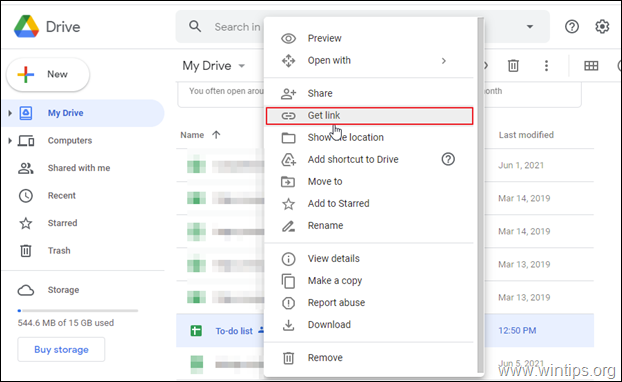
4. Tehke aknas üks järgmistest toimingutest vastavalt oma tahtele:
a. Faili lingi saatmiseks konkreetsele GMAILi saajale, sisestage saaja nimi e-posti aadress ja valida Tehtud. (vastuvõtja peab sisse logima oma Google'i e-posti konto volituste abil, et vaadata/muuta või alla laadida jagatud faili).
b. Klõpsake Muuda kellelegi linki ja siis Kopeeri link kui saadate/jagate oma faili kellelegi lingiga.
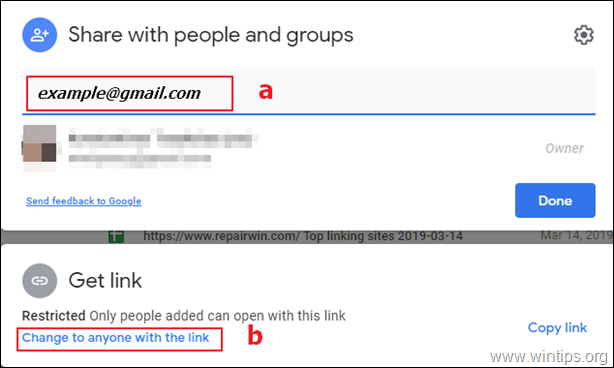
Drobox
Dropbox on failijagamise pilveteenus, mida kasutatakse laialdaselt kogu maailmas, et jagada suuri faile mitme inimesega, luues turvalise jagatava lingi. Dropbox on alternatiiv Google Drive'ile ja selle pilveteenus toetab kõiki operatsioonisüsteeme Windows, Mac, Linux ja Android.
Selleks, et kasutada Dropboxi jagamisteenuseid, peate registreeruma tasuta kontole (Dropbox Basic), mis pakub 2 GB ruumi pilve salvestusruumi ja võimalust edastada faile kuni 100 MB *.
Märkus: Kui soovite edastada faile üle 100 MB, peate oma Dropboxi konto uuendama teie vajadustele vastavaks paketiks.
Kuidas kasutada Dropboxi suurte failide edastamiseks:
1. Registreerumine/Login Dropboxi.
2. Laadige üles failid/kaustad, mida soovite teistega jagada.
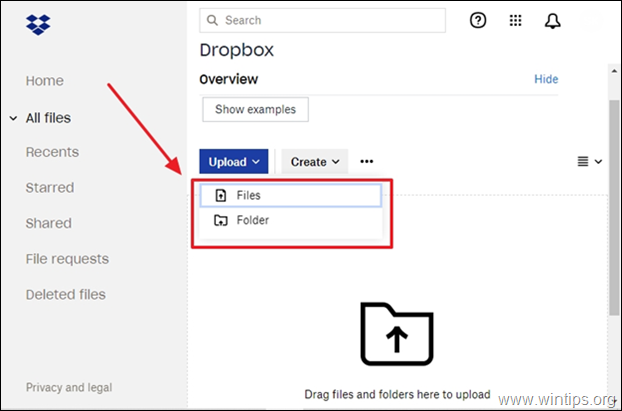
3. Kui teie fail on üles laaditud, valige see ja klõpsake nuppu Jagage.
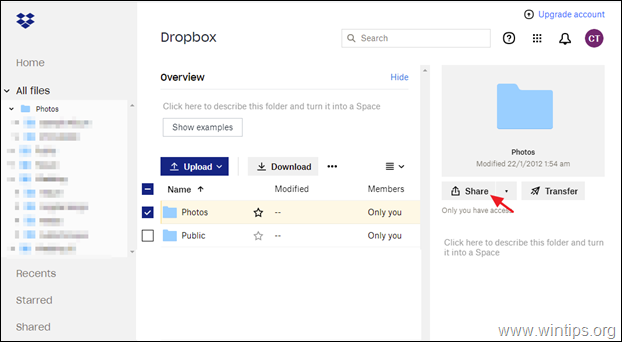
4. Sisestage saaja e-posti aadress ja klõpsake Jagage faili, või klõpsake Loo ja seejärel kopeeri link ja saatke link saajale (nt e-posti teel).
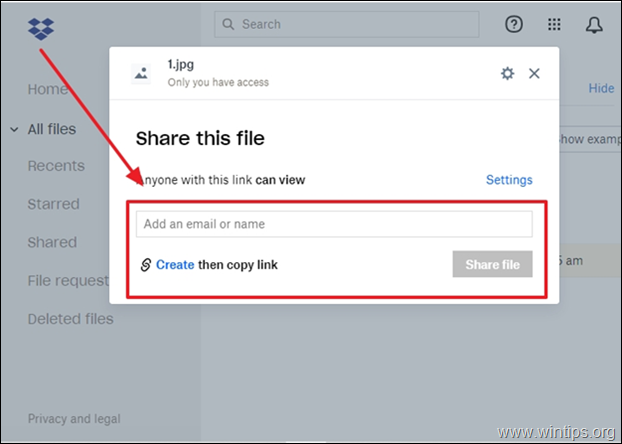
WeTransfer.
Üks populaarsemaid meetodeid tänapäeval suurte failide saatmiseks üle interneti on WeTransferi failiedastusteenuse kasutamine. WeTransferi parim osa on see, et saate oma faile kiiresti teistele saata, ilma et oleks vaja luua konto, et kasutada selle teenuseid.
WeTransferil on ka IOS rakendus, mis pakub tasuta ülekannet 10 GB. Kahjuks ei ole IOS-is failihaldurit, seega on see hea ainult piltide ja videote saatmiseks.
Kuidas saata faili WeTransferiga:
1. Mine WeTransferi veebisaidile ja klõpsa Aktsepteeri oma privaatsuspoliitikat.
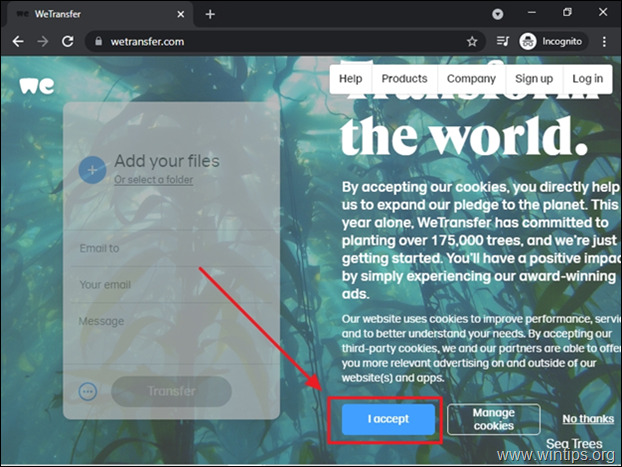
2. Klõpsake Lisage oma failid ja valige failid, mida soovite saata (saatmise piirang 2 GB).
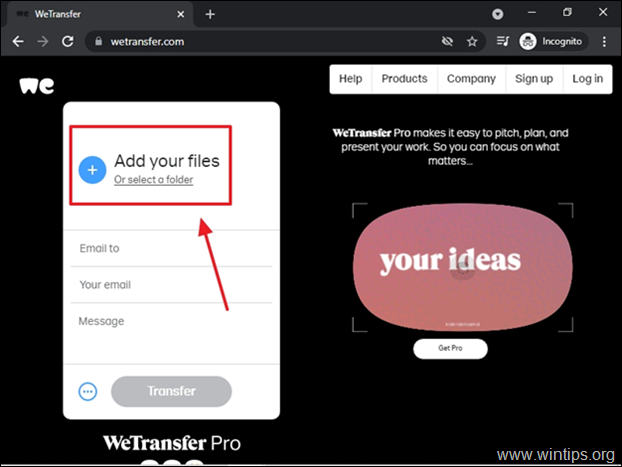 4.
4.
3. Pärast faili valimist täitke allpool nõutav teave (saaja e-posti aadress, teie e-posti aadress ja valikuliselt sõnum saajale) ja klõpsake nuppu Ülekanne .
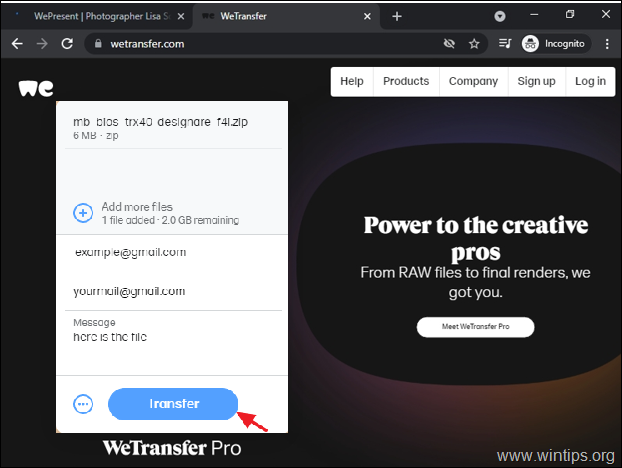
JumpShare
JumpShare on veel üks turvaline failijagamisteenus, mida usaldavad tuhanded kasutajad ja mis võimaldab teil tasuta konto abil väga lihtsalt ja kiiresti jagada kuni 250 MB suuruseid faile.
Kuidas saata suuri faile üle interneti, kasutades JumpShare'i:
1. Navigeerige JumpShare.com ja registreeruge tasuta kontole.
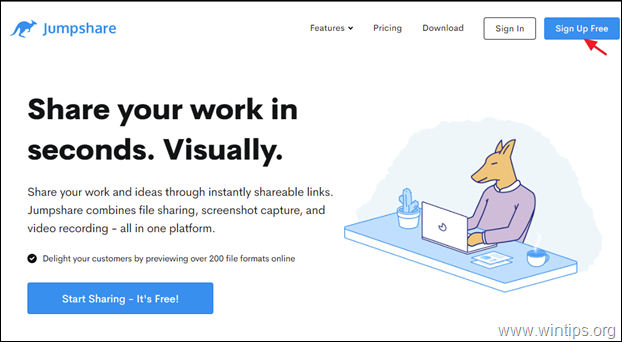
2. Klõpsake Laadige üles ja valige fail, mida soovite teistega jagada. ja saada link selle jagamiseks.
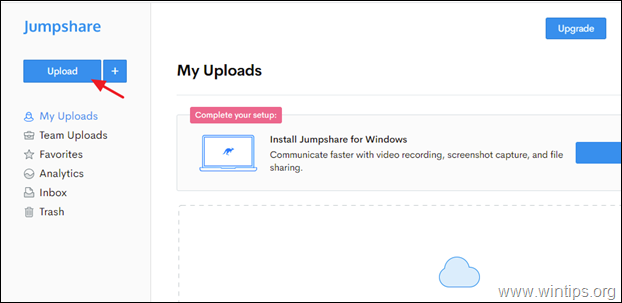
3. Lõpuks, paremklikk failil, mida soovite jagada / saata üle interneti ja klõpsake nuppu Jaga et saata oma fail konkreetsetele adressaatidele e-posti teel, või klõpsake nuppu Kopeeri link et saada jagatud faili link, et saata see teiste viiside abil (nt e-post, chat jne).
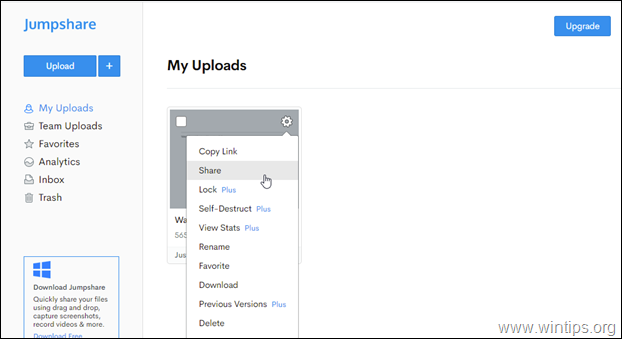
uTorrent Web
uTorrent Web on üks parimaid pilveteenuseid, mis on saadaval suurte failide jagamiseks internetis. uTorrent on kõige parem selles, et see on kättesaadav igas operatsioonisüsteemis. Allpool oleme süstemaatiliselt näidanud, kuidas jagada suuri faile internetis, kasutades "uTorrent Webi".
Kuidas saata suuri faile uTorrent Webi abil.
1. Lae alla & paigaldada uTorrent Web (tasuta) nende ametlikul veebisaidil.
2. Käivita programm ja klõpsa Loo Torrent
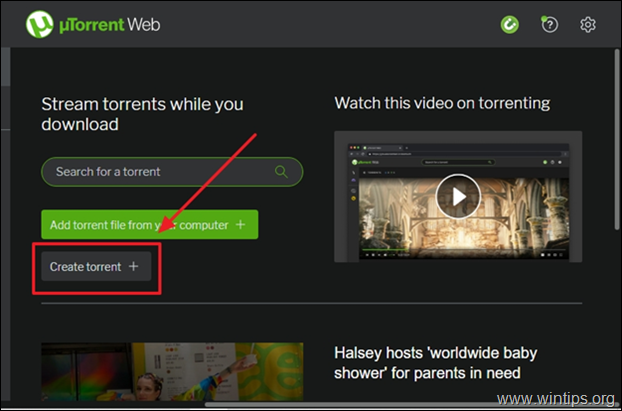
3. Valige faili, mida soovite saata, ja klõpsake nuppu Create Torrent.
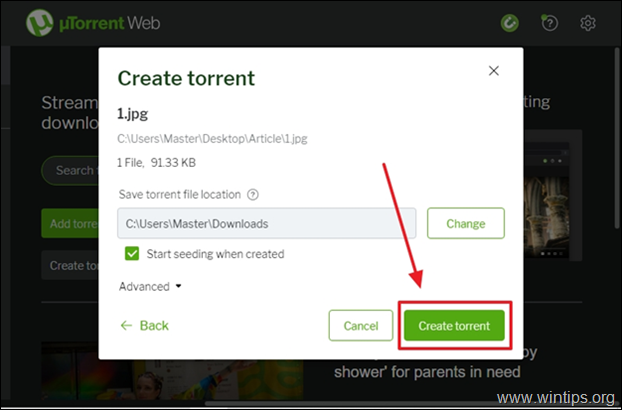
4. Kui fail on üles laaditud, klõpsake nuppu Jaga nuppu, et saata link üleslaetud failile soovitud adressaatidele.
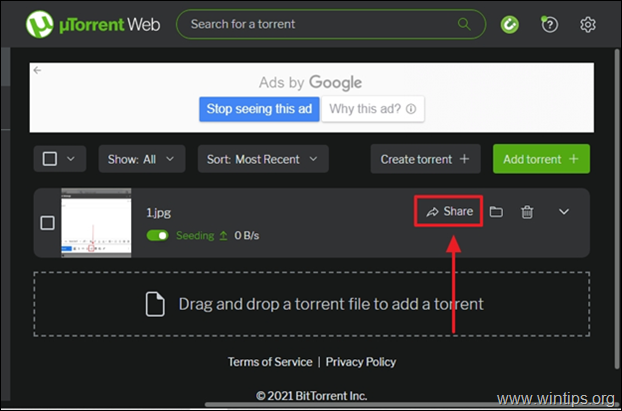
See on kõik! Ma loodan, et need meetodid aitavad teil saata suuri faile üle Interneti lihtsalt.
Anna mulle teada, kas see juhend on sind aidanud, jättes kommentaari oma kogemuste kohta. Palun meeldi ja jaga seda juhendit, et aidata teisi.

Andy Davis
Süsteemiadministraatori ajaveeb Windowsi kohta





